Adobe Illustrator memberi anda kemampuan untuk membuat asal dan membuat semula ketika anda melakukan kesilapan semasa bekerja, dan mengautomasikan tindakan berulang untuk menjimatkan masa pada tugas kreatif.
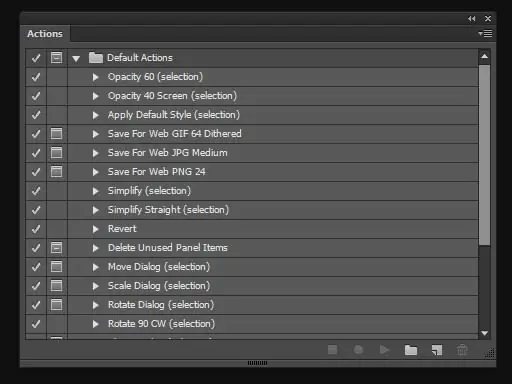
Buat asal dan buat semula perubahan dalam Adobe Illustrator
Perintah Undo dan Redo membolehkan anda membatalkan dan membuat semula tindakan, membetulkan kesilapan dalam proses tersebut. Anda boleh membuat asal atau membuat semula perubahan anda setelah menyimpan dokumen tersebut (tetapi tidak setelah anda menutup dan membuka semula dokumen tersebut).
Untuk membuat asal, pilih Edit> Buat asal dari menu, dan untuk mengulang, pilih Edit> Buat semula.
Anda juga boleh mengembalikan fail ke versi terakhir yang disimpan dengan memilih Fail> Kembalikan dari menu. Tidak bolehkah anda melakukan ini sekiranya anda telah menutup dan membuka semula dokumen tersebut? dan tindakan ini tidak dapat dibuat asal.
Automatikkan tugas
Reka bentuk grafik dicirikan oleh kreativiti, tetapi ada langkah berulang dalam karya ini yang sangat membosankan - meletakkan dan mengganti gambar, membetulkan kesalahan dan menyiapkan fail untuk dicetak atau diposkan di Internet.
Adobe Illustrator menyediakan pelbagai cara untuk mengautomasikan tindakan berulang, menjimatkan lebih banyak masa untuk aspek kreatif kerja anda.
Panel Actions (Window> Actions) mengandungi pelbagai tugas yang direkodkan semasa anda melakukan tindakan dalam Adobe Illustrator - perintah menu, pilihan alat, pemilihan objek, dan sebagainya. Apabila anda memainkan tindakan yang dipilih, Adobe Illustrator memainkan semula semua tugas yang direkodkan di dalamnya.
Adobe Illustrator menyediakan tindakan pra-rakaman untuk membantu anda menjalankan tugas yang paling biasa. Tindakan ini dipasang sebagai standard yang ditetapkan dalam panel Tindakan semasa pemasangan program.
Skrip adalah sekumpulan perintah yang memberitahu komputer untuk melakukan urutan tindakan tertentu. Adobe Illustrator memberi anda skrip standard untuk membantu anda menjalankan tugas biasa. Anda boleh mengaksesnya dari menu Fail> Skrip.






